Chroń pliki i foldery w systemie Windows 10 przed przypadkowym usunięciem
Opublikowany: 2021-03-21Wszyscy jesteśmy ludźmi i popełniamy błędy — istnieje duże prawdopodobieństwo, że Ty lub ktoś, z kim udostępniasz swój komputer lub dane, może przypadkowo usunąć kluczowe pliki i foldery z komputera z systemem Windows 10.
Dlaczego istnieje potrzeba zabezpieczania i ochrony folderów i plików w systemie Windows 10?
Rozważ to – na twoim komputerze jest folder, np. Zmiany wideo, w którym Ty lub kolega z zespołu stale tworzycie nowe wersje swoich skryptów i filmów, a nawet pozbywacie się starszych i zbędnych. Ale zamiast wysyłać usunięte pliki lub podfoldery do kosza, ty (lub twój kolega) zazwyczaj naciskasz przycisk Shift + Delete . Pewnego pięknego dnia przypadkowo naciśniesz shift i usuń, aby później zorientować się, że usunąłeś właściwe wersje edytowanych plików.
Mając terminy na głowie, czy możesz sobie pozwolić na ponowne tworzenie tych plików i folderów? Prawdopodobnie nie! Co byś teraz zrobił? Nie martw się! Niezależnie od tego, czy znajdujesz się w takiej sytuacji, czy nie, przygotujemy Cię do walki w każdej takiej sytuacji. Więc czytaj dalej?
Ale najpierw,
Zanim zagłębisz się w sposoby i środki ochrony folderów i plików, opracujmy niezawodną strategię, która zapewni nam bezpieczeństwo, jeśli wprowadzimy zmiany w niewłaściwych ustawieniach –
1. Twórz kopie zapasowe swoich kluczowych danych tak często, jak to możliwe – pomyśl o tym w ten sposób – wpadki czają się za rogiem. Ale w obliczu nieszczęścia, jeśli już wykonałeś kopię zapasową swoich danych , przynajmniej będziesz miał na czym polegać.
2. Tworzenie punktu przywracania: Jest to środek, który może się przydać i okazać się zbawcą w przypadku zmiany niewłaściwych ustawień.
Oto jak utworzyć punkt przywracania w systemie Windows 10
Jak zapobiec przypadkowemu usunięciu plików
Rzućmy okiem na kilka skutecznych sposobów, dzięki którym będziesz mógł chronić siebie i kogoś innego przed usunięciem ważnych plików i folderów –
1. Zmodyfikuj uprawnienia bezpieczeństwa, aby zapisać pliki przed usunięciem
W tej metodzie porozmawiamy o tym, jak możesz odmówić dostępu do pliku. W ten sposób tylko określony użytkownik (na przykład Ty lub administrator) będzie mógł uzyskać dostęp do określonego pliku.
1. Kliknij prawym przyciskiem myszy plik, który chcesz zabezpieczyć, a następnie kliknij Właściwości.
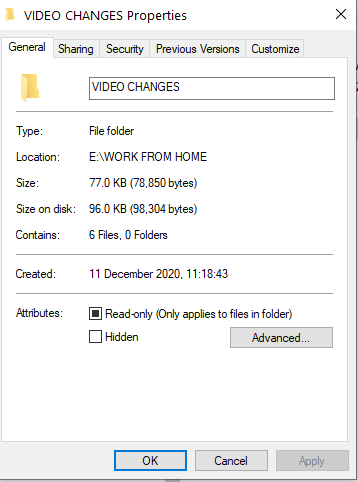
2. Przejdź do zakładki Bezpieczeństwo , a następnie wybierz przycisk Zaawansowane w prawym dolnym rogu

3. Kliknij Wyłącz dziedziczenie
4. Kliknij użytkownika, któremu chcesz odmówić dostępu do pliku, a następnie kliknij Edytuj
5. W menu rozwijanym Typ wybierz Odmów , a następnie kliknij przycisk OK
2. Użyj narzędzia innej firmy do ochrony plików i folderów
Co powiesz na to, że nie musisz przechodzić przez kilka kroków, aby chronić foldery i pliki? Co powiesz na możliwość zabezpieczenia ważnych plików przed przypadkowym usunięciem przez Ciebie lub kogoś innego? Zawsze możesz liczyć na to samo narzędzie innej firmy. Jednym z najlepszych narzędzi do ochrony plików , które można zainstalować od razu, jest folder chroniony IObit. Gdy zabezpieczysz swoje pliki i foldery za pomocą folderu chronionego IObit, najpierw znikną one z eksploratora plików, a jako druga warstwa ochrony będą chronione hasłem .
Kluczowe cechy:
- Łatwy w użyciu, intuicyjny i animowany interfejs
- Chroń swoje pliki lub foldery przed przypadkowym usunięciem
- Ochrona hasłem plików i folderów i odwracanie wzroku ciekawskich
- Chroń swoje dane przed oprogramowaniem szpiegującym, wirusami, oprogramowaniem ransomware i kilkoma różnymi rodzajami złośliwego oprogramowania za pomocą potężnego silnika, który zawiera narzędzie
Bezpłatna wersja próbna: Otrzymasz 20 darmowych wersji próbnych, po których będziesz musiał zarejestrować się w wersji premium

Cennik:
Jak korzystać z folderu chronionego IObit?
1. Pobierz i zainstaluj IObit Protected Folder
2. Utwórz hasło.

3. Przeciągnij i upuść pliki/folder do interfejsu, który chcesz zabezpieczyć przed przypadkowym usunięciem.

4. Kliknij Zablokuj i wyjdź
5. Określone pliki lub foldery znikną również z eksploratora plików systemu Windows 10
6. I nawet jeśli ktoś zaryzykuje aplikację, to najpierw będzie musiał podać hasło, które utworzyłeś zaraz po instalacji w kroku 2
7. Jeśli chcesz odblokować pliki/folder, kliknij folder i wybierz Odblokuj . Ponownie będziesz mógł zobaczyć folder lub plik w eksploratorze plików.
3. Ukryj swoje pliki

To może nie być bezpośredni sposób, aby zapobiec przypadkowemu usunięciu plików przez Ciebie lub kogoś innego. Ale ta metoda doda dodatkową warstwę ochrony, nie pozwalając nikomu jej zobaczyć. Ponadto zapobiegnie to również pomyłkowej zmianie nazwy pliku przez Ciebie lub inną osobę. Oto kroki dla tego samego –
1. Kliknij plik prawym przyciskiem myszy i wybierz Właściwości
2. W zakładce Ogólne , która otwiera się domyślnie, przejdź na dół ekranu
3. W przypadku atrybutów kliknij pole wyboru Ukryte
4. Kliknij OK
4. Odzyskaj usunięte pliki
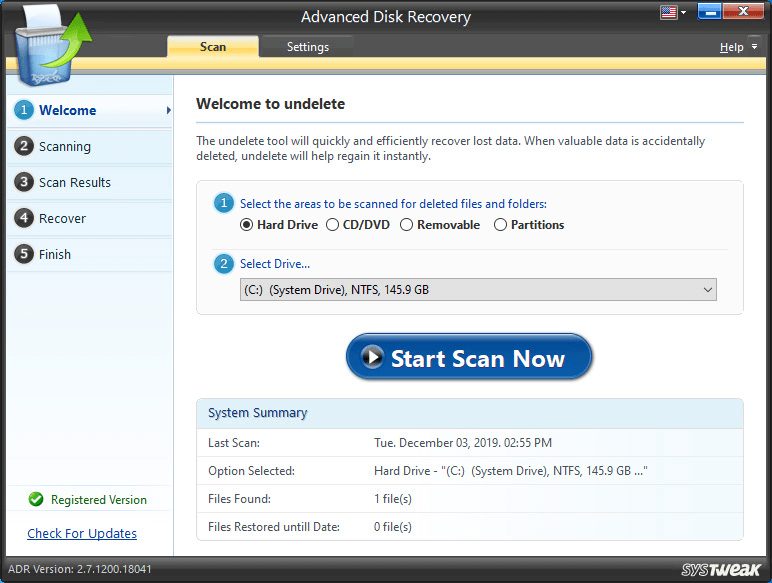
Nawet jeśli po wykonaniu wszystkich powyższych kroków nastąpią konsekwencje i stracisz kilka ważnych folderów lub plików, nie trać nadziei! Kilka narzędzi do odzyskiwania danych może pomóc w odzyskaniu przypadkowo usuniętych danych. Jednym z takich narzędzi jest Advanced Disk Recovery . Pomaga odzyskać przypadkowo usunięte filmy, dokumenty, audio, zdjęcia i wszelkiego rodzaju pliki.
Funkcje w skrócie:
- Odzyskaj wszystkie rodzaje plików
- Wiele trybów szybkiego skanowania – szybkie i szczegółowe
- Odzyskaj utracone dane z dysków zewnętrznych
- Zaawansowane filtry, dzięki którym odzyskasz właściwe dane
- Przejrzyj pliki, zanim je odzyskasz
Kliknij tutaj, aby pobrać zaawansowane odzyskiwanie dysku
Odzyskaj pliki danych z dysku twardego za pomocą zaawansowanego odzyskiwania dysku
Cena : 39,95 USD
Zawijanie
Metody takie jak używanie blokady folderu na komputerze mogą zmniejszyć ryzyko przypadkowego usunięcia ważnego pliku i folderu. I, nie daj Boże, nawet jeśli omyłkowo usuniesz folder lub plik, zawsze masz po swojej stronie narzędzie do odzyskiwania danych, dzięki czemu masz wszelkie szanse, aby nie wypuścić swoich cennych danych. Jeśli podobał Ci się blog, daj mu kciuk w górę i udostępnij go osobom, na których Ci zależy. Aby być na bieżąco z fajniejszymi informacjami technicznymi, czytaj dalej Bibliotekę podkręcania. Możesz również śledzić nas na Facebooku, YouTube, Twitterze, Pinterest, Flipboard, Tumblr i Instagramie.
Zalecane lektury:
Jak bezpieczne jest odzyskiwanie usuniętych plików na dysku twardym z systemem Windows 10?
7 najlepszych programów do czyszczenia niepotrzebnych plików dla systemu Windows 10
Jak odzyskać usunięte pliki w systemie Windows 10?


